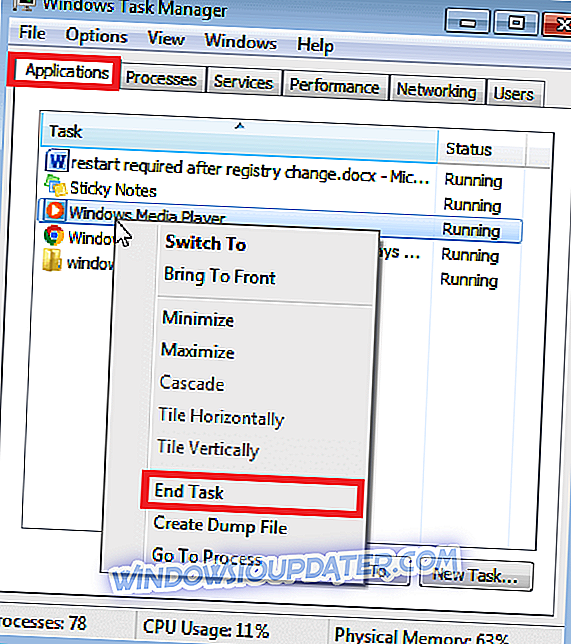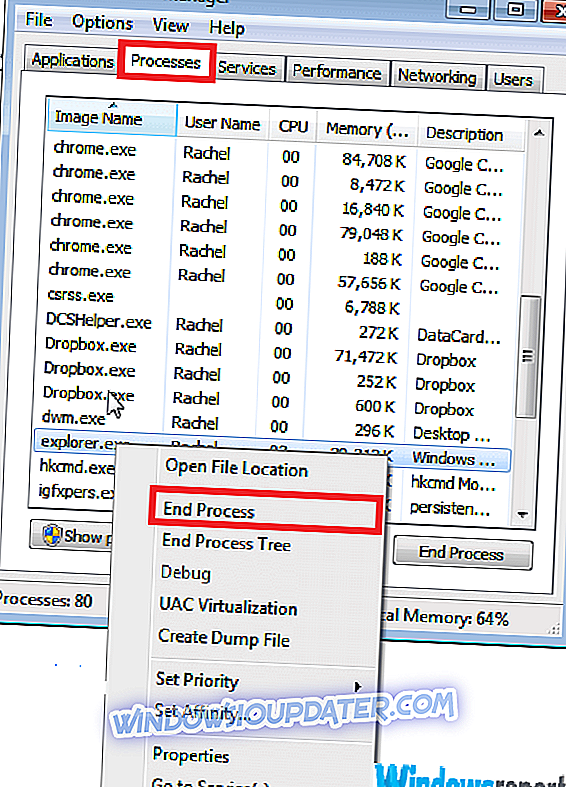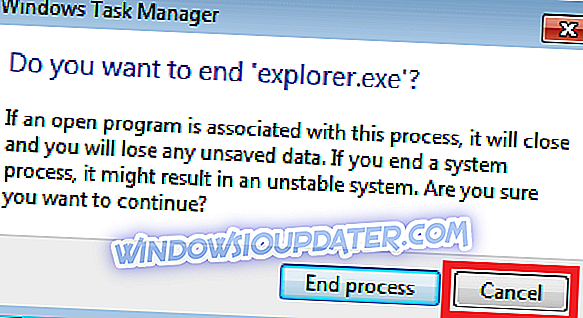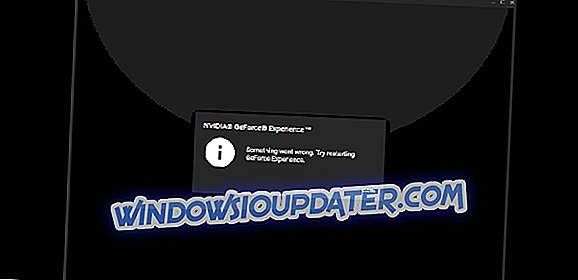Redigering af registreringsdatabasen er en fælles løsning til flere Windows-problemer - både hardware og software. Brugere har også lejlighedsvis brug for at ændre aspekter af registreringsdatabasen, når de tilpasser opførelsen af deres pc'er. Den eneste irriterende ting er, at en genstart er nødvendig før ændringerne træder i kraft.
Godt, mens det nogle gange er uundgåeligt, er der måder at gennemføre tilpasninger til Window's register uden at skulle genstarte.
Dette er, hvad denne artikel handler om: hvordan man undgår den normale genstart, der kræves efter udførelse af registreringsændringer.
Lad mig tage dig gennem nogle taktikker for at hjælpe dig med at omgå en tvungen genstart.
Sådan forhindres pc genstart efter redigering af registreringsdatabasen?
Metode 1: Stop og start det pågældende program
Hvis du er sikker på, at ændringerne i registreringsdatabasen kun påvirker et enkelt program, kan du håndhæve registreringsændringer uden genstart.
Du skal bare stoppe og starte den pågældende ansøgning, så snart du er færdig med ændringerne.
Steps:
- Tryk på CTRL + ALT + DEL for at starte task manager.
- Så kig efter det pågældende program under applikationer, vælg det og klik derefter på slutopgave .
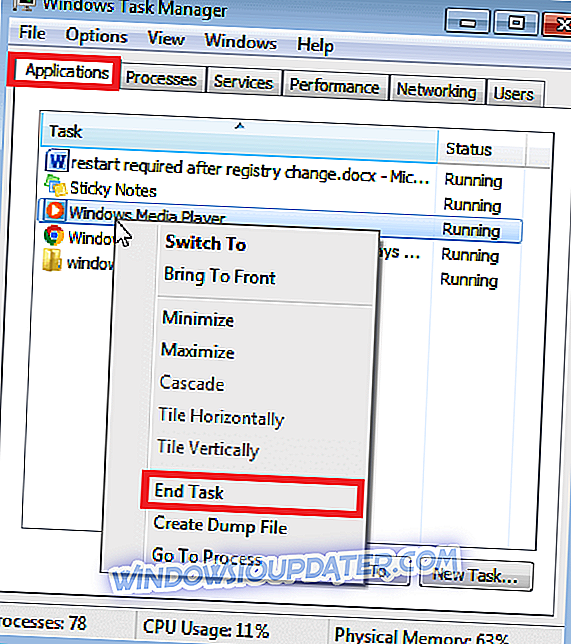
Bemærk, at ikke alle apps. arbejde på denne måde, og du bliver muligvis bedt om at genstarte manuelt for at anvende ændringerne.
- LÆS OGSÅ: Full Fix: REGISTRER FEJL I Windows 10
Metode 2: Genstart Explorer.exe
Explorer.exe er den proces, der styrer nogle vigtige Windows-værktøjer, herunder proceslinjen, forskellige brugergrænsefladefunktioner og skrivebordet.
Genstart den nogle gange hjælper med at gemme ændringer til registreringsdatabasen straks og afvige genstart.
Steps:
- Tryk på CTRL + ALT + DEL fra tastaturet.
- Fra den viste Windows-procesliste skal du klikke på Explorer og derefter trykke på Afslut proces.
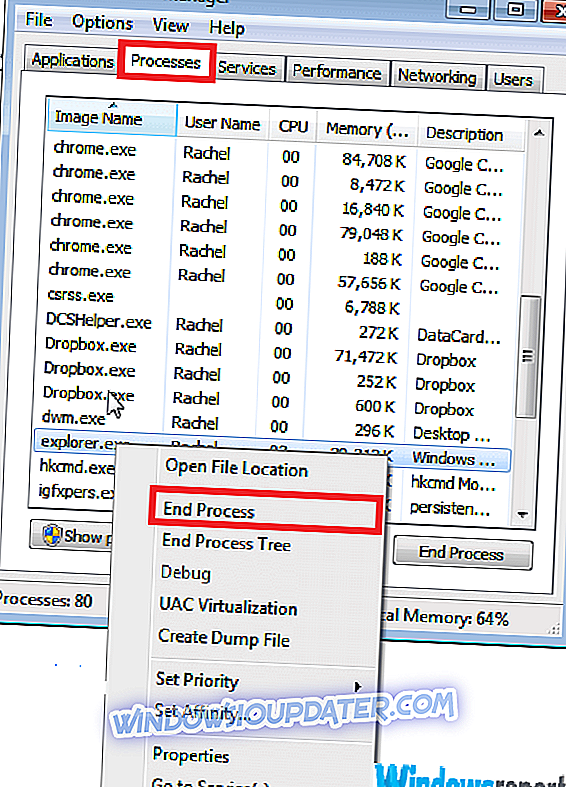
- Windows-procesadministratorens ende proces dialog vises i øjeblikke. Klik på Annuller.
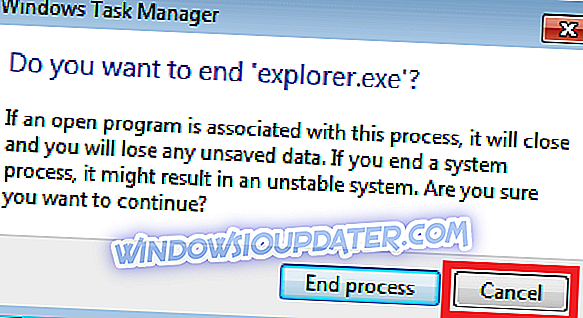
Dette genoplader explorer værktøjerne og opdaterer eventuelle nye registreringsindstillinger, hvilket betyder, at du kan fortsætte med at bruge computeren problemfrit.
Hvis du opdager, at explorer.exe mangler fra task manager, skal du gendanne den til de kørende opgaver manuelt ved at følge følgende procedure:
Steps:
- Tryk på CTRL + ALT + DEL
- Under applikationer skal du klikke på Ny opgave .
- Skriv nu opdagelsesrejsende . Klik på OK .
Dette genindsætter explorer.exe og de programmer / værktøjer, det administrerer til task manager.
Konklusion
Alt i alt afhænger uanset om du kan udføre ønskede ændringer i registreringsdatabasen til pc'en og elude den sædvanlige obligatoriske genstart af den indstilling, du arbejder på.
Når det er sagt, genstarter explorer og task manager er de to mest almindelige taktikker for at forhindre genstart, der kræves efter registreringsændring.